Retourner sur Yosemite étant sur high sierra sans perte de donné
Glad78
Messages postés
5
Statut
Membre
-
Utilisateur anonyme -
Utilisateur anonyme -
Bonjour, j'ai un problème car je suis passé à high sierra mais je voudrais retourner sur Yosemite sans perdre mes fichiers ni mes applications, cela fait longtemps que j'essaye mais je n'y arrive pas.
A voir également:
- Passer de yosemite à high sierra
- Passer de qwerty a azerty - Guide
- Realtek high definition audio - Télécharger - Pilotes & Matériel
- Passer de windows 7 à windows 10 - Accueil - Mise à jour
- Mot de passe - Guide
- Passer de majuscule à minuscule - Guide
9 réponses

Bonjour,
Inspire toi de ce tutoriel en partant du système clonage + clé USB bootable, si tu ne t'en es pas créée une voici une aide :
https://www.commentcamarche.net/faq/41668-creer-une-cle-usb-d-installation-os-x-10-10-yosemite
Inspire toi de ce tutoriel en partant du système clonage + clé USB bootable, si tu ne t'en es pas créée une voici une aide :
https://www.commentcamarche.net/faq/41668-creer-une-cle-usb-d-installation-os-x-10-10-yosemite
Bonjour,
Salut dede :-)
Je viens de faire la manip. de rétrograder de High Sierra vers Sierra.
En effet High Sierra à fini par me gonfler sur certains bugs énervants et son incapacité à faire tourner mon scanner. J'ai écris à plusieurs reprises sur la page de Feedback d'Apple à ce sujet. Sans résultats à ce jour, donc j'ai fais marche arrière ver Sierra.
Question : Plutôt que Yosemite, pourquoi ne pas passer Sierra ?
https://www.commentcamarche.net/faq/47030-creer-une-cle-usb-d-installation-de-macos-sierra
Mais le principe est le même.
La meilleure façon de le faire, est de bien préparer la chose. En premier lieu, retrouver tous ses mails intacts, et aussi ses notes, ses calendriers, ses contacts... etc....
Pour cela, faire en sorte que tous ces éléments soient automatiquement récupérés depuis iCloud, par simple synchronisation. Il faut donc dans un premier temps que ces éléments soient cochés en synchro dans les préférences système sur iCloud :
Aller dans Préférences système, sur iCloud et cocher ce qui doit être retrouvé. Exemple :
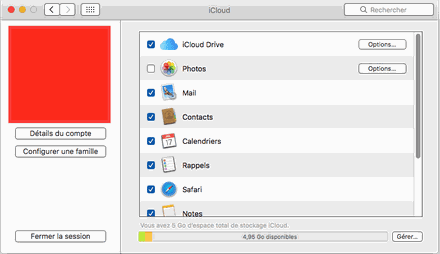
Tout ce qui est coché, se trouvera sur iCloud, et reviendra automatiquement dans la nouvelle installation après connexion à iCloud.
A faire dans Mail,
- classer tous les mails se trouvant dans des boites de réception, dans des dossiers locaux. Et si possible ne pas avoir de sous-dossiers, mais que des dossiers simples, avec les mails au premier niveau.
ensuite,
- sélectionner toutes les boites locales, (les dossiers locaux), et demander à les exporter. Menu Boite aux lettres / Exporter la boite aux lettres... dans la fenêtre qui suit, claire sur Options, pour éventuellement cocher la case d'incorporation des sous-dossiers si il y a lieu.
- désigner un dossier de destination prévu pour sur un disque externe.
On pourra alors ré-importer tous les mails après la ré-installation.
Bien entendu, il faut également retrouver, ses photos, sa musique, ses documents etc... le plus simple sera donc d'avoir un disque externe avec un clone du disque de démarrage, ou au moins les dossiers Documents, Musique, iMages etc...
Un bon logiciel de clonage, SuperDuper, gratuit en clonage simple :
https://www.shirt-pocket.com/SuperDuper/SuperDuperDescription.html
A NOTER : la bibliothèque Photos ne sera plus utilisable avec les versions Photos de Sierra ou Yosemite ! Pour retrouver toutes ses photos, il faudra les exporter au préalable si elles sont stockées dans Photos sous High Sierra. Il faut cependant reconnaître la supériorité de Photos version High Sierra versus celle sous Sierra. Mais....
De mon coté, j'utilise Aperture en parallèle, donc j'ai pu m'en sortir. J'ai récupéré les bibliothèques Aperture complètes. Aperture n'a pas évolué depuis des lustres et la compatibilité entre les versions OS X ne posent donc pas de soucis.
- Musique : Dans la version OS X fraichement ré-installée, avant de lancer iTunes, il faudra placer le dossier iTunes complet dans le dossier iMages. Entre High Sierra et Sierra, les versions iTunes sont identiques.
- Il faut passer en revue, tous les répertoires, Applications, Documents, Images, Vidéos etc... et bien vérifier si tel ou tel élément doit être récupéré.
Ensuite, pour ré-installer, il est impératif, de démarrer depuis la clé USB adéquate, et d'effacer d'abord entièrement le disque dur interne physiquement, c'est à dire effacer également la partition de secours cachée qui ne correspond plus au système qui sera ré-installé. Il faut donc sélectionner le disque physiquement et demander à Effacer, reformater en Mac OS étendu, quitter Utilitaitre de disque et lancer l'installation. Dans le lien cité par dede74000, il y a une chose erronée qui est indiquée, on voir qu'il est indiquer d'effacer la partition High Sierra... or, c'est le disque physique qu'il faut choisir d'effacer, pas uniquement la partition standard.
Une fois l'installation terminée, et que les mises à jour de l'OS sont faites, on peut renseigner ses identifiants Apple, pour voir revenir ses contacts, calendriers, etc...
Bien entendu, il faudra avoir noté tous les mots de passe divers, clés et licences des applications, et ré-installer proprement celles qui ne se contentent pas d'un simple copier-coller. (Photoshop, MS Office etc...)
J'ai écris cette réponse un peu à la va-vite, Je reviens, si je vois que j'ai oublié quelque chose... :)
@++
EDIT : lorsque Mail sera opérationnel, comptes redéfinis, on pourra demander à importer les boites aux lettres précédemment exportées. On retrouve alors le tout exactement comme c'était auparavant.
L' export, puis ré-import, fonctionne mieux que de simplement copier coller les dossiers Mail d'origine Apple, lorsque on vient de High Sierra vers une version plus ancienne.
Salut dede :-)
Je viens de faire la manip. de rétrograder de High Sierra vers Sierra.
En effet High Sierra à fini par me gonfler sur certains bugs énervants et son incapacité à faire tourner mon scanner. J'ai écris à plusieurs reprises sur la page de Feedback d'Apple à ce sujet. Sans résultats à ce jour, donc j'ai fais marche arrière ver Sierra.
Question : Plutôt que Yosemite, pourquoi ne pas passer Sierra ?
https://www.commentcamarche.net/faq/47030-creer-une-cle-usb-d-installation-de-macos-sierra
Mais le principe est le même.
La meilleure façon de le faire, est de bien préparer la chose. En premier lieu, retrouver tous ses mails intacts, et aussi ses notes, ses calendriers, ses contacts... etc....
Pour cela, faire en sorte que tous ces éléments soient automatiquement récupérés depuis iCloud, par simple synchronisation. Il faut donc dans un premier temps que ces éléments soient cochés en synchro dans les préférences système sur iCloud :
Aller dans Préférences système, sur iCloud et cocher ce qui doit être retrouvé. Exemple :
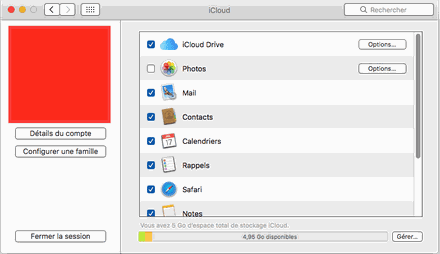
Tout ce qui est coché, se trouvera sur iCloud, et reviendra automatiquement dans la nouvelle installation après connexion à iCloud.
A faire dans Mail,
- classer tous les mails se trouvant dans des boites de réception, dans des dossiers locaux. Et si possible ne pas avoir de sous-dossiers, mais que des dossiers simples, avec les mails au premier niveau.
ensuite,
- sélectionner toutes les boites locales, (les dossiers locaux), et demander à les exporter. Menu Boite aux lettres / Exporter la boite aux lettres... dans la fenêtre qui suit, claire sur Options, pour éventuellement cocher la case d'incorporation des sous-dossiers si il y a lieu.
- désigner un dossier de destination prévu pour sur un disque externe.
On pourra alors ré-importer tous les mails après la ré-installation.
Bien entendu, il faut également retrouver, ses photos, sa musique, ses documents etc... le plus simple sera donc d'avoir un disque externe avec un clone du disque de démarrage, ou au moins les dossiers Documents, Musique, iMages etc...
Un bon logiciel de clonage, SuperDuper, gratuit en clonage simple :
https://www.shirt-pocket.com/SuperDuper/SuperDuperDescription.html
A NOTER : la bibliothèque Photos ne sera plus utilisable avec les versions Photos de Sierra ou Yosemite ! Pour retrouver toutes ses photos, il faudra les exporter au préalable si elles sont stockées dans Photos sous High Sierra. Il faut cependant reconnaître la supériorité de Photos version High Sierra versus celle sous Sierra. Mais....
De mon coté, j'utilise Aperture en parallèle, donc j'ai pu m'en sortir. J'ai récupéré les bibliothèques Aperture complètes. Aperture n'a pas évolué depuis des lustres et la compatibilité entre les versions OS X ne posent donc pas de soucis.
- Musique : Dans la version OS X fraichement ré-installée, avant de lancer iTunes, il faudra placer le dossier iTunes complet dans le dossier iMages. Entre High Sierra et Sierra, les versions iTunes sont identiques.
- Il faut passer en revue, tous les répertoires, Applications, Documents, Images, Vidéos etc... et bien vérifier si tel ou tel élément doit être récupéré.
Ensuite, pour ré-installer, il est impératif, de démarrer depuis la clé USB adéquate, et d'effacer d'abord entièrement le disque dur interne physiquement, c'est à dire effacer également la partition de secours cachée qui ne correspond plus au système qui sera ré-installé. Il faut donc sélectionner le disque physiquement et demander à Effacer, reformater en Mac OS étendu, quitter Utilitaitre de disque et lancer l'installation. Dans le lien cité par dede74000, il y a une chose erronée qui est indiquée, on voir qu'il est indiquer d'effacer la partition High Sierra... or, c'est le disque physique qu'il faut choisir d'effacer, pas uniquement la partition standard.
Une fois l'installation terminée, et que les mises à jour de l'OS sont faites, on peut renseigner ses identifiants Apple, pour voir revenir ses contacts, calendriers, etc...
Bien entendu, il faudra avoir noté tous les mots de passe divers, clés et licences des applications, et ré-installer proprement celles qui ne se contentent pas d'un simple copier-coller. (Photoshop, MS Office etc...)
J'ai écris cette réponse un peu à la va-vite, Je reviens, si je vois que j'ai oublié quelque chose... :)
@++
EDIT : lorsque Mail sera opérationnel, comptes redéfinis, on pourra demander à importer les boites aux lettres précédemment exportées. On retrouve alors le tout exactement comme c'était auparavant.
L' export, puis ré-import, fonctionne mieux que de simplement copier coller les dossiers Mail d'origine Apple, lorsque on vient de High Sierra vers une version plus ancienne.
Merci Francis pour ta réponse, mais je n'ai pas de disque dur externe pour récupérer par la suite mes fichiers.
Sans un support externe, tu peux revenir en arrière avec une clé USB d'installation. Pas de soucis. Si vous avez au préalable prévu la synchro sur iCloud, vous récupérerez ce qui était sur le cloud. Mais il faudra faire une croix sur tout le reste. A vous de choisir, s'équiper d'un DDE ou perdre les données non iCloud.
Cordialement.
Cordialement.
J'ai sur mon disque dur une partition en dual boot est ce que cela veut dire que je vais la perdre aussi ?
Si le disque entier est effacé, bien entendu, tout sera supprimé, y compris la partition dual boot.
Dans un tel cas, pour conserver l'autre partition, il faudrait n'effacer que la partition High Sierra. C'est faisable. Mais alors la partition de secours de l'OS X actuel, (si toutefois elle existe, ça dépend de l'historique des installations), sera conservée, et basée sur le système High Sierra. Ça fonctionnera, mais cela donnerai un ensemble hybride, et en cas de besoin de la partition de secours, pourra causer quelques soucis.
Dans un tel cas, pour conserver l'autre partition, il faudrait n'effacer que la partition High Sierra. C'est faisable. Mais alors la partition de secours de l'OS X actuel, (si toutefois elle existe, ça dépend de l'historique des installations), sera conservée, et basée sur le système High Sierra. Ça fonctionnera, mais cela donnerai un ensemble hybride, et en cas de besoin de la partition de secours, pourra causer quelques soucis.
Vous n’avez pas trouvé la réponse que vous recherchez ?
Posez votre question
Encore merci, mais comment télécharger l'installateur de Yosemite car je ne le trouve pas sur le mac app store.
Bonjour,
A supposer que ce soit une version prise sur App Store, Il faut cliquer sur le bouton Achats, et le trouver dans la liste des applications déjà téléchargées :

Si cette version n'a pas été prise sur App Store, mais que ce soit la version originale du Mac, le seul moyen serait d'effacer entièrement le disque, et tout perdre, et ensuite de faire une ré-installation depuis internet via les serveurs Apple, et remettre la version d'origine. (ou trouver un ami qui puisse la télécharger pour vous).
https://support.apple.com/fr-fr/HT201314
A supposer que ce soit une version prise sur App Store, Il faut cliquer sur le bouton Achats, et le trouver dans la liste des applications déjà téléchargées :

Si cette version n'a pas été prise sur App Store, mais que ce soit la version originale du Mac, le seul moyen serait d'effacer entièrement le disque, et tout perdre, et ensuite de faire une ré-installation depuis internet via les serveurs Apple, et remettre la version d'origine. (ou trouver un ami qui puisse la télécharger pour vous).
https://support.apple.com/fr-fr/HT201314
PS : si il existait une sauvegarde Time Machine, pour la ré-utiliser, voir ce message :
https://forums.commentcamarche.net/forum/affich-33239526-transfert-de-donnees-d-un-imac-a-un-autre-via-time-machine#1
https://forums.commentcamarche.net/forum/affich-33239526-transfert-de-donnees-d-un-imac-a-un-autre-via-time-machine#1
Il n'est pas dans mes achats, et j'ai un macbook pro 13 mi-2010 donc je ne pense pas que Yosemite est ma version d'origine.
Il n'est pas dans mes achats, et j'ai un macbook pro 13 mi-2010 donc je ne pense pas que Yosemite est ma version d'origine.
Ce Yosemite provient forcément d'une acquisition. Il doit être dans les achats, sinon, dans les achats d'un ancien propriétaire. Il suffirait alors de lui demander de le télécharger à nouveau.
EDIT :
Pour avoir El Capitan :
https://support.apple.com/fr-fr/HT211683
https://itunes.apple.com/app/os-x-el-capitan/id1147835434?mt=12
Créer une clé USB pour EL Capitan :
https://www.commentcamarche.net/faq/44770-creer-une-cle-usb-d-installation-os-x-10-11-alias-el-capitan
Pour avoir Sierra :
https://support.apple.com/fr-fr/HT211683
https://itunes.apple.com/fr/app/macos-sierra/id1127487414?ls=1&mt=12
Créer une clé USB pour Sierra :
https://www.commentcamarche.net/faq/47030-creer-une-cle-usb-d-installation-de-macos-sierra
EDIT : À tout hasard, si le Mac n'y est pas encore, mettez le à 8 Go de mémoire ram.
Sinon, il rame dans ces dernières versions système
Il doit utiliser ce type de barrettes :
204-pin PC3-8500 (1066 MHz) DDR3 SO-DIMM
et dispose de 2 emplacements
https://support.apple.com/fr-fr/HT201165



